So entsperren Sie Windows Laptop mit Xiaomi Mi Band 4
Verschiedenes / / August 05, 2021
Was mir an der heutigen fortschrittlichen Technologie am besten gefällt, ist die Unterstützung der plattformübergreifenden Integration. Lassen Sie es mich vereinfachen. Dies bedeutet, dass wir verschiedene Geräte integrieren und ein Gadget mit dem anderen steuern können. Dies macht die Benutzererfahrung gleichzeitig einfacher und anspruchsvoller. Der Begriff plattformübergreifend bezeichnet verschiedene Betriebssysteme. Kennen Sie zum Beispiel, dass Sie können Entsperren Sie den Windows-Laptop mit Xiaomis Mi Band Smartwatch.?
Klingt interessant, oder? In diesem Handbuch werde ich erklären, wie Sie es tun können. Seien Sie versichert, dass Sie kein Gerät hacken, rooten oder modifizieren müssen, um diese Funktion zu nutzen. Diese Funktion wird offiziell von der Mi Band Smartwatch unterstützt. Vor kurzem hat Xiaomi ein neues Firmware-Update für die Mi Fit App herausgebracht. Das letztes Upgrade mit Build 4.0.17 Jetzt kann der Mi Band-Benutzer seinen Windows-Laptop mit der Smartwatch entsperren. Mal sehen, wie wir das erreichen können.

verbunden | So beheben Sie den Windows 10 Hello Fingerprint funktioniert nicht
Inhaltsverzeichnis
-
1 So entsperren Sie Windows Laptop mit Mi Band 4
- 1.1 Aktivieren Sie Unlock Mi Notebook
- 1.2 Herunterladen der Mi Blaze App
- 1.3 PIN-Code einrichten
- 1.4 Erstellen eines Kennworts auf einem Windows-Laptop
- 1.5 Koppeln des Windows-Laptops mit dem Mi Smart Band 4
- 1.6 Woher weiß man, dass Windows-Laptops entsperrt werden oder das Mi Smart Band 4 nicht verwendet?
So entsperren Sie Windows Laptop mit Mi Band 4
Zunächst müssen Sie sicherstellen, dass auf Ihrer Mi Fit App die Version 4.0.17 ausgeführt wird. Nur in dieser Version wird das Entsperren von Laptops unterstützt. Für diese Anleitung werde ich mein Mi Band 4 verwenden. Wenn Sie ein Mi Band 3 verwenden, funktionieren auch alle Schritte einwandfrei. Zum leichteren Verständnis habe ich den gesamten Prozess in Abschnitte unterteilt. Befolgen Sie die Schritte genau so, wie ich sie aufgestellt habe.
Aktivieren Sie Unlock Mi Notebook
- Gehen Sie zur Mi Fit App [Installieren Sie es aus dem Play Store wenn Sie ein Erstnutzer sind]
- Tippen Sie auf Profil
- Im nächsten Bildschirm unter Meine GeräteTippen Sie auf Mi Smart Band 4
- Scrollen Sie nach unten und suchen Sie nach der Option Labor. Tippen Sie darauf, um es zu öffnen
- Sie sollten die Option sehen Entsperren Sie das Mi-Notebook
- Es sollte standardmäßig deaktiviert sein. Tippen Sie auf den Schalter daneben, um es zu aktivieren.
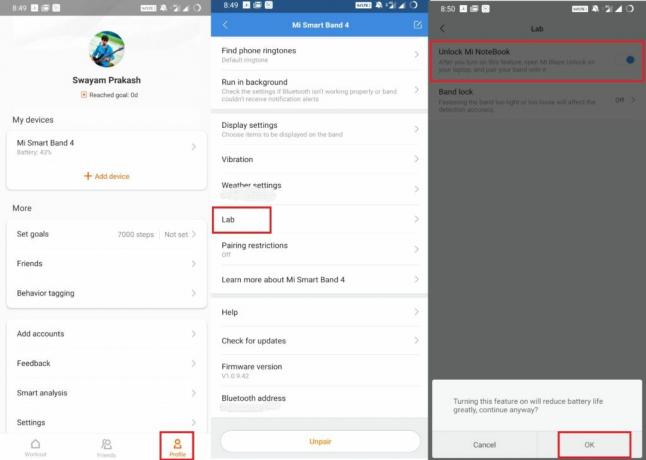
- In einem Popup werden Sie aufgefordert, die Aktion zu bestätigen, die Sie an den möglichen Batterieverbrauch erinnert.
- Tippen Sie auf in Ordnung weitermachen.
Herunterladen der Mi Blaze App
- Öffnen Sie Ihren Windows-Laptop [Das Handbuch ist ausschließlich für Windows-Betriebssysteme]
- Besuchen Sie den Microsoft Store
- Sie müssen die herunterladen Mi Blaze Unlock App.
- Es gibt jedoch eine Wendung. Diese App ist derzeit nicht für die indische Region verfügbar. Daher wird neben der App eine nicht verfügbare Nachricht angezeigt. Mach dir keine Sorgen. Wir werden das beheben.
- Gehe zum die Einstellungen Abschnitt auf Ihrem Laptop.
- Klicke auf Zeit & Sprache > gehe zu Region
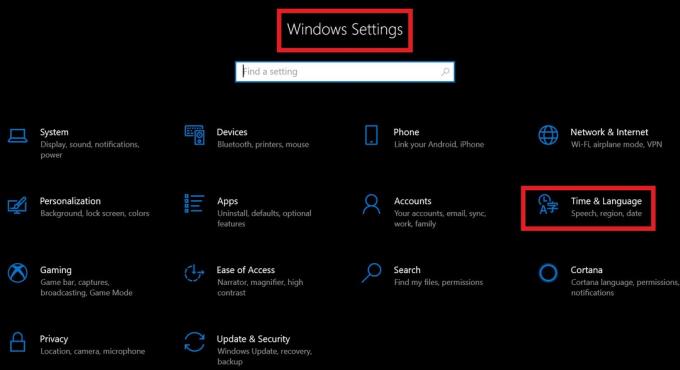
- Jetzt musst du Ändern Sie Ihre Region nach China [Meine Region ist Indien, da ich mich in Indien befinde. Also wechsle ich die Region von Indien nach China]

- Schließen Sie an dieser Stelle den Browser, wenn er geöffnet ist. [Schließen Sie alle laufenden Anwendungen. Es ist jedoch kein Neustart erforderlich]
- Auf dem Startbildschirm aktualisieren [nicht verpflichtend]
- Klicken Sie nun auf die Microsoft Store-Verknüpfung auf Ihrer Taskleiste
- Suche nach Mi Blaze Unlock
- Sie werden feststellen, dass die App jetzt zum Download zur Verfügung steht. Klicke auf Bekommen
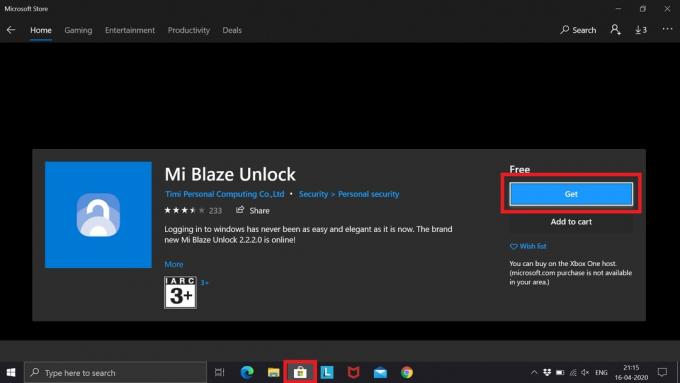
- Laden Sie es herunter und lassen Sie es installieren.
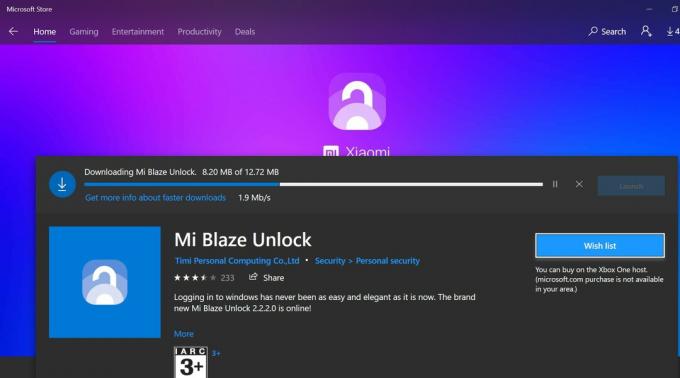
Hinweis
Nach der Installation der Mi Blaze Unlock-App können Sie die Region wieder in Ihre ursprüngliche Region ändern. Dies hat keinen Einfluss auf die Funktionsweise der App.
Wissen Sie | So öffnen Sie den Windows-Registrierungseditor unter Windows 7/8/10 und Vista
PIN-Code einrichten
Sobald die Installation von Mi Blaze Unlock abgeschlossen ist, wird eine Option angezeigt Starten. Klick es an. Sie sehen einen Startbildschirm, der anzeigt, dass Ihr Laptop nur mit einer Smartwatch verbunden werden kann. Bluetooth muss auf beiden Geräten aktiviert sein. Am wichtigsten ist, dass Sie einen PIN-Code auf Ihrem Laptop einrichten.
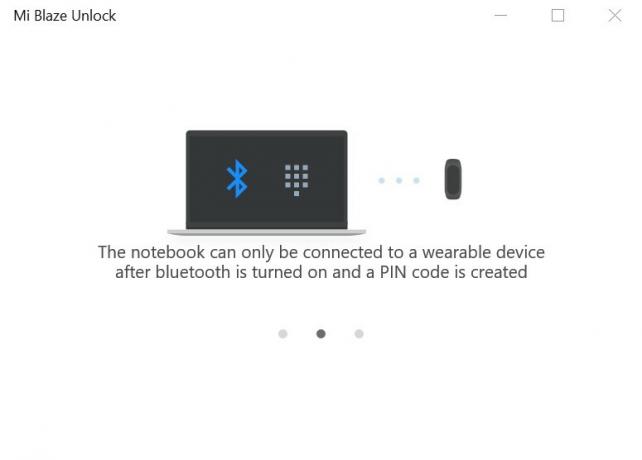
Sobald Sie gekoppelt und verbunden sind, müssen Sie nur noch in der Nähe des Notebooks bleiben, während Sie das Mi Band 4 tragen. Dann Drücken Sie eine beliebige Taste auf der Tastatur, um den Laptop zu entsperren.
- Klicken Start
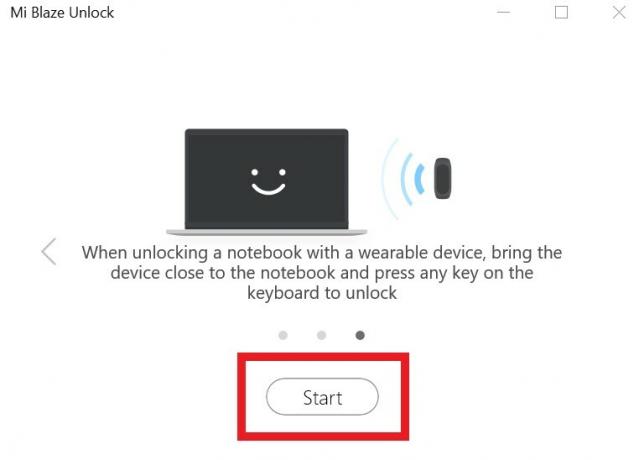
- Gehe zu die Einstellungen auf Ihrem Laptop
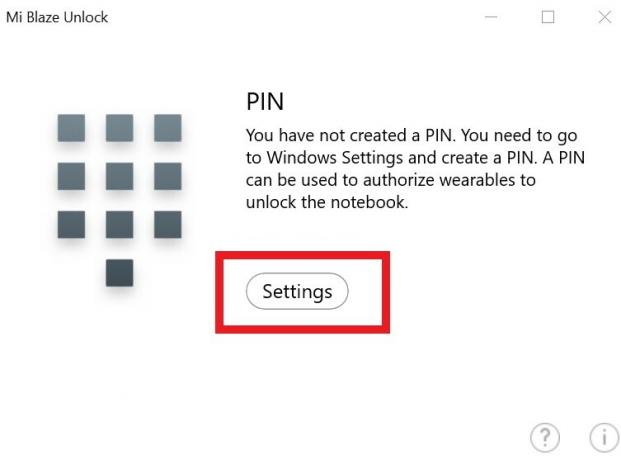
- Unter Konten > gehe zu Anmeldeoptionen
- Wählen Richten Sie eine PIN ein
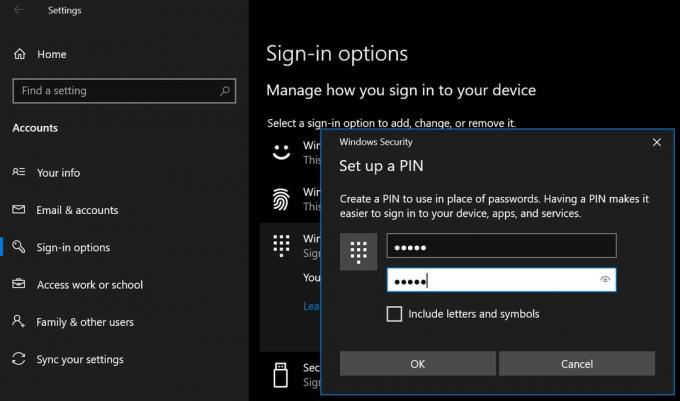
- Sie können eine PIN nur einrichten, wenn Ihr Windows-Laptop über ein Sicherheitskennwort verfügt.
- Erstellen Sie ein Passwort, falls Sie keines haben. Dann können Sie eine PIN erstellen.
Erstellen eines Kennworts auf einem Windows-Laptop
Falls Sie nicht wissen, wie Sie ein Kennwort für Ihren Windows-Laptop erstellen. Folgen Sie dann diesem kurzen Tutorial.
- Gehe zu die Einstellungen > Konto
- Dann geh zu Anmeldeoptionen
- Wählen Passwort
- Wenn Sie das Passwort zum ersten Mal festlegen, wird die Schaltfläche angezeigt Hinzufügen.
- Dann müssen Sie Ihr Passwort eingeben [Stellen Sie sicher, dass Sie ein sicheres Kennwort mit einer alphanumerischen Kombination festlegen]
- Geben Sie das Passwort erneut ein
- Sie müssen auch einen Kennworthinweis schreiben, den Sie verwenden können, falls Sie das Hauptkennwort vergessen haben.
Hier ist ein Screenshot des Passwortbereichs von meinem Laptop. Da ich schon ein Passwort habe, statt Hinzufügenzeigt es Veränderung.
Koppeln des Windows-Laptops mit dem Mi Smart Band 4
- Sobald Sie den PIN-Code erstellt haben, werden Sie automatisch zum nächsten Bildschirm weitergeleitet
- Stellen Sie sicher, dass Bluetooth sowohl auf dem Laptop als auch auf dem Mi-Band aktiviert ist.
- Klicke auf Paar
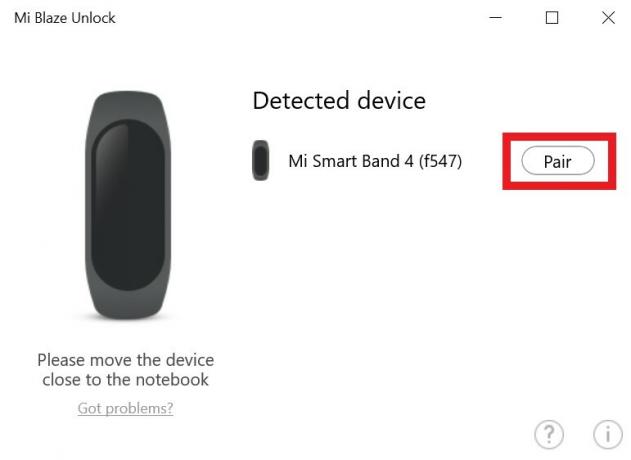
- Akzeptieren Sie auf Ihrer Smartwatch die Pairing-Anforderung vom Laptop.
- Als nächstes sehen Sie die Meldung, dass Mi Smart Band ist jetzt gepaart
Hinweis
- Das System wird gesperrt, wenn sich das gekoppelte Mi-Smart-Band weiter vom Windows-Laptop entfernt.
- Wenn der Akku des Laptops schwach ist, funktioniert diese Entsperrfunktion nicht.
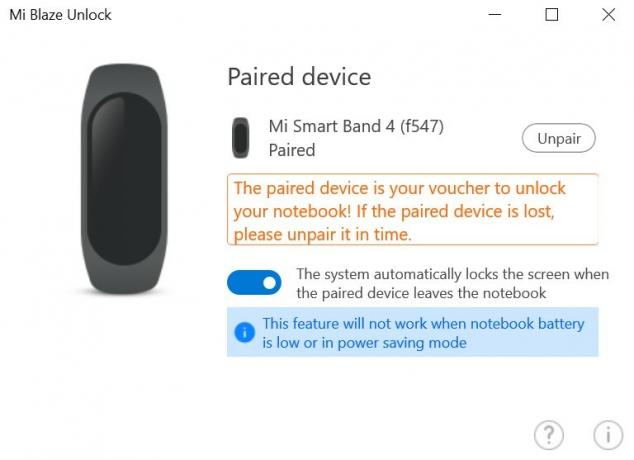
Vielleicht magst du | Fehlerbehebung bei Windows Media Player-Fehler 0xc0000005
Woher weiß man, dass Windows-Laptops entsperrt werden oder das Mi Smart Band 4 nicht verwendet?
Wenn Sie sich von Ihrem Laptop entfernen, wird er von selbst gesperrt. Wenn Sie zurückkommen, müssen Sie lediglich eine beliebige Taste auf der Tastatur drücken, um das System zu entsperren und wieder auf Ihr System zuzugreifen. So einfach ist das.
Hier ist ein Screenshot eines erfolgreich entsperrten Nachrichten-Popups, das Sie sehen, wenn Sie Ihren Windows-Laptop über Mi Band 4 entsperren.
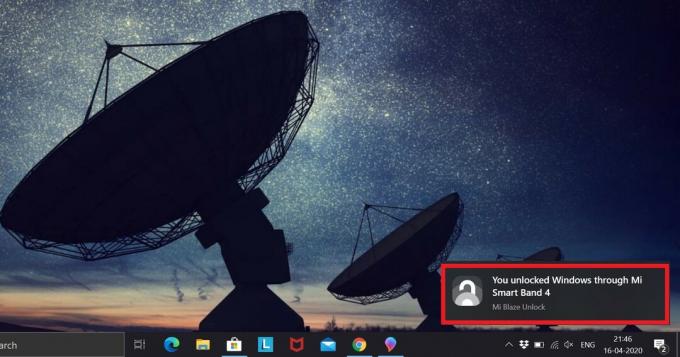
Ich hoffe, dass dieser Leitfaden für Sie hilfreich war. Denken Sie daran, die Schritte genau so zu befolgen, wie ich es in der Anleitung dargestellt habe. Wenn Sie irgendwelche Zweifel haben, lassen Sie es mich in den Kommentaren wissen.
Lesen Sie das Handbuch für andere Windows-Betriebssysteme.
- Verwenden Sie diesen Trick, um den Windows 10-Anwendungsfehler 0xc00000FD zu beheben
- So beschleunigen Sie das Windows-Betriebssystem für Spiele und verbesserte Leistung
- Fix MSVCP140.Dll ist ein fehlender Fehler unter Windows
- Fehlerbehebung bei Windows 10 Update-Fehler C8000266
Swayam ist ein professioneller Tech-Blogger mit einem Master-Abschluss in Computeranwendungen und hat auch Erfahrung mit der Android-Entwicklung. Er ist ein überzeugter Bewunderer von Stock Android OS. Neben dem technischen Bloggen liebt er das Spielen, Reisen und das Spielen / Unterrichten von Gitarre.



